ユーザーズガイドの画面構成
ユーザーズガイドはいくつかの画面に分かれていて、それぞれ内容が異なります。
トップページ
ユーザーズガイドを起動すると最初に表示されるページです。
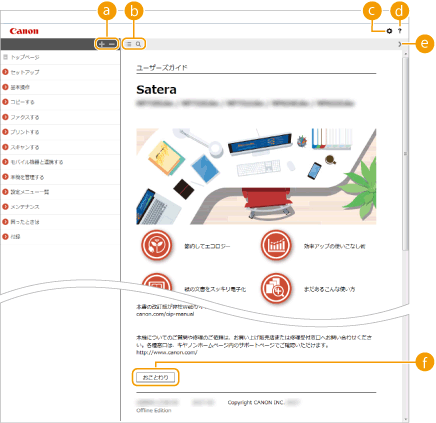

 /
/
 をクリックすると、章の下にある項目もすべて表示されます。
をクリックすると、章の下にある項目もすべて表示されます。 をクリックすると元の表示に戻ります。
をクリックすると元の表示に戻ります。
 /
/
クリックすると、もくじと検索の表示を切り替えることができます。もくじ表示中に 、検索表示中に
、検索表示中に を連続してクリックすると、表示/非表示が切り替わります。
を連続してクリックすると、表示/非表示が切り替わります。
 、検索表示中に
、検索表示中に を連続してクリックすると、表示/非表示が切り替わります。
を連続してクリックすると、表示/非表示が切り替わります。

文字サイズやレイアウトなど、ユーザーズガイドの表示方法を設定できます。


ユーザーズガイドの見かたや検索のしかたなどが記載されています。

 /
/
クリックすると、前後のページを表示します。
 [おことわり]
[おことわり]本機の使用にあたり、注意していただきたいことが記載されています。
本文ページ
機能の使いかたや設定方法が説明されています。
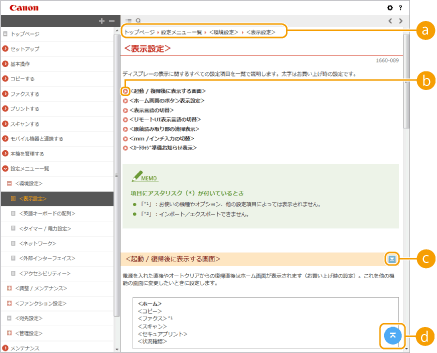
 ナビゲーション
ナビゲーションどの章のどの項目を見ているのかを確認することができます。


クリックすると、該当するページにジャンプします。元に戻るときはウェブブラウザーの[戻る]ボタンをクリックします。

クリックすると元のページが暗くなり、別の画面がポップアップで表示される場合があります。この画面から元のページに戻るときは、画面内の[閉じる]ボタンを押してください。
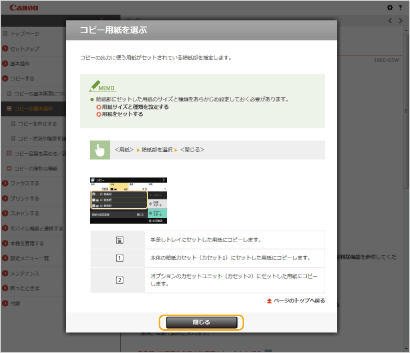

 /
/
 をクリックすると、隠れていた詳細説明が表示されます。
をクリックすると、隠れていた詳細説明が表示されます。 をクリックすると表示が閉じます。
をクリックすると表示が閉じます。

現在表示しているページの先頭に戻ります。
検索
 をクリックすると検索画面が表示されます。キーワード検索を利用して目的のページを探すときに使います。
をクリックすると検索画面が表示されます。キーワード検索を利用して目的のページを探すときに使います。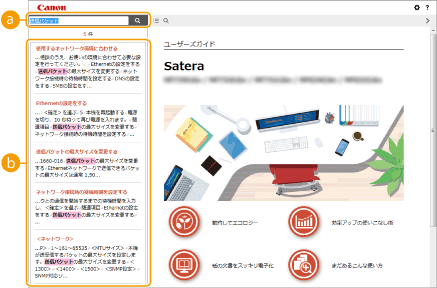
 [キーワードを入力]
[キーワードを入力]キーワードを入力して をクリックすると、検索結果が表示されます。複数のキーワードをスペース(空白)で区切ると、すべてのキーワードを含むページが検索できます。また、キーワードをダブルクォーテーションで囲むと完全に一致するページのみを検索できます。
をクリックすると、検索結果が表示されます。複数のキーワードをスペース(空白)で区切ると、すべてのキーワードを含むページが検索できます。また、キーワードをダブルクォーテーションで囲むと完全に一致するページのみを検索できます。
 をクリックすると、検索結果が表示されます。複数のキーワードをスペース(空白)で区切ると、すべてのキーワードを含むページが検索できます。また、キーワードをダブルクォーテーションで囲むと完全に一致するページのみを検索できます。
をクリックすると、検索結果が表示されます。複数のキーワードをスペース(空白)で区切ると、すべてのキーワードを含むページが検索できます。また、キーワードをダブルクォーテーションで囲むと完全に一致するページのみを検索できます。 検索結果
検索結果指定したキーワードを含むすべてのページが表示されますので、この中から目的のページを探し、項目名をクリックします。

指定したキーワードは、検索結果に太字で表示されます。